Videon lataaminen Twitterin DM-viesteistä PC: lle ja matkapuhelimelle
Sekalaista / / April 07, 2023
Twitteristä on tullut merkittävä mikrobloggausalusta, jonka avulla voit jakaa valokuvia ja videoita perheen ja ystävien kanssa. Jos olet innokas Twitterin käyttäjä, olet saattanut vastaanottaa DM-viesteihisi videoita, jotka haluat ladata. Videoiden lataaminen Twitterin DM-viesteistä on kuitenkin monimutkaisempaa kuin valokuvien. Tämä artikkeli opastaa sinua lataamaan video Twitter-viestistä.

Listaamme kaikki näkyvät tavat, joilla voit ladata Twitter DM -videoita Windowsille, Macille, Androidille tai iOS: lle. Vaihtoehtoisesti voit myös oppia tavoista lataa kaikki Twitter-videot iPhonellesi. Aloitetaan artikkelista.
Kuinka ladata Twitter DM -videoita PC: lle
On olemassa useita tapoja ladata videoita Twitter-viesteistä. Käytämme kahta erilaista tapaa. Siirrytään alla oleviin menetelmiin.
1. Lataa Twitter DM -videoita Chromessa laajennuksen avulla
Videoiden lataaminen Twitter DM: stä ei ole niin yksinkertaista kuin miltä se näyttää. Et voi ladata videota käyttämällä sisäänrakennettua Twitter-vaihtoehtoa tai "Tallenna kuva nimellä" -vaihtoehtoa tietokoneellasi.
Tässä menetelmässä luotamme Twitter DM -videonlatauslaajennukseen nimeltä Video Downloader Plus. Aloitetaanpa.
Huomautus: Jos olet Firefox-käyttäjä, siirry Firefoxin lisäosiin ja kokeile Twitter Video Downloader -laajennusta.
Vaihe 1: Avaa Chrome ja siirry Chrome Storeen.
Siirry Chrome Storeen

Vaihe 2: Kirjoita hakupalkkiin Video Downloader Plus etsimään sitä.
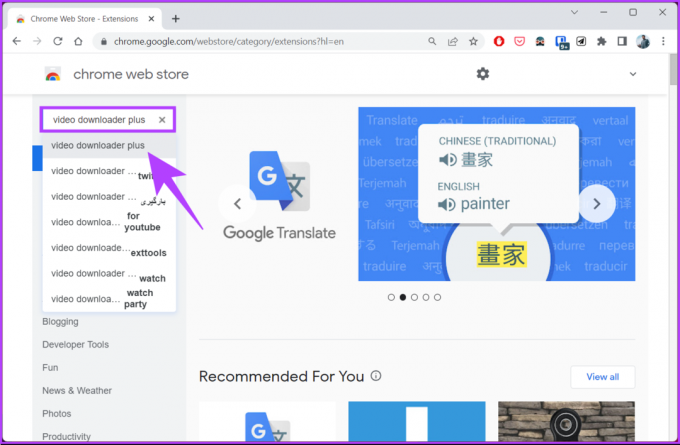
Vaihe 3: Napsauta Video Downloader Plus -ohjelmaa ja valitse Lisää Chromeen.

Vaihe 4: klikkaa kehotteessa Lisää laajennus.
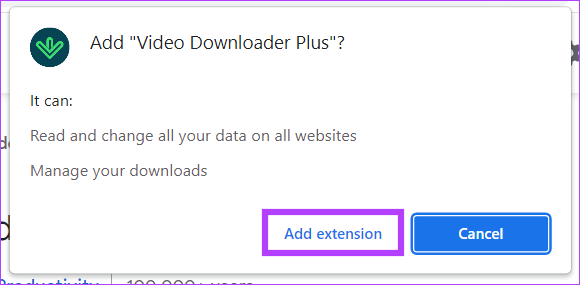
Odota, että se latautuu ja asentuu Chrome-selaimeen. Kun olet ladannut, siirry seuraavaan vaiheeseen.
Vaihe 5: Siirry Twitteriin ja kirjaudu sisään tunnuksillasi.
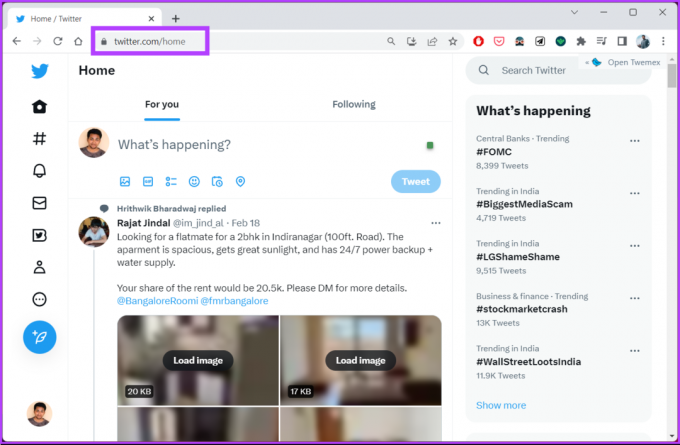
Vaihe 6: Siirry vasemmasta ruudusta kohtaan Viestit.

Vaihe 7: Valitse viesti, josta haluat ladata videon.

Vaihe 8: Lataa ja toista video, jonka haluat ladata DM: ssäsi ja napsauta Video Downloader Plus -laajennusta oikeassa yläkulmassa.

Laajennus listaa ladattavan videon eri resoluutiot.
Vaihe 9: Napsauta tiedostoa, jonka haluat ladata, ja se lataa videon automaattisesti tietokoneellesi.
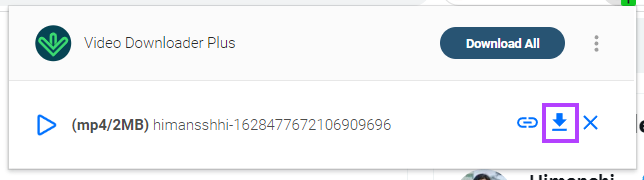
Se siitä. Olet ladannut onnistuneesti a Twitter video DM: ltä. Jos haluat välttää laajennuksen lataamisen, tutustu seuraavaan tapaan.
2. VLC Playerin käyttö
Oletamme, että olet ladannut ja asentanut VLC-soitin tietokoneellasi. Esittelytarkoituksiin käytämme Windowsia. Vaiheet ovat kuitenkin samat myös Macille. Noudata alla mainittuja ohjeita.
Vaihe 1: Avaa Twitter-tilisi Chromessa ja kopioi sen DM-videon linkki, jonka haluat ladata.

Vaihe 2: Paina näppäimistön Windows-näppäintä, kirjoita VLC, ja napsauta Avaa.
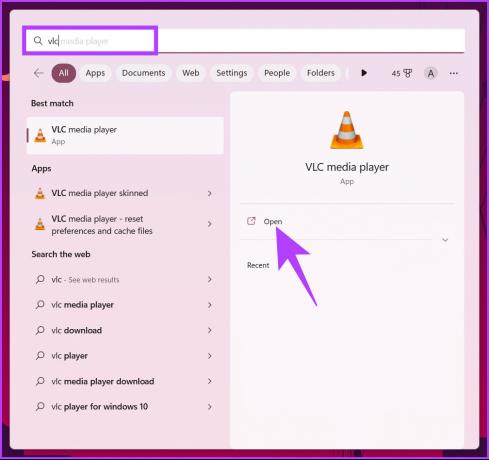
Vaihe 3: Siirry Media-kohtaan ja valitse avattavasta valikosta Muunna / Tallenna.

Vaihe 4: Siirry Open Media -ikkunassa kohtaan Verkko.
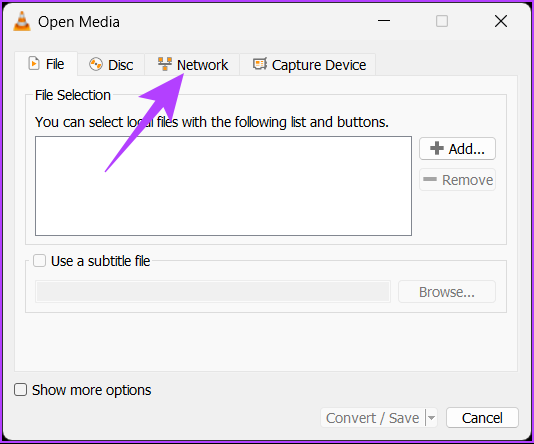
Vaihe 5: Liitä kopioitu linkki kohtaan "Syötä verkon URL-osoite:" ja napsauta "Muunna / Tallenna".
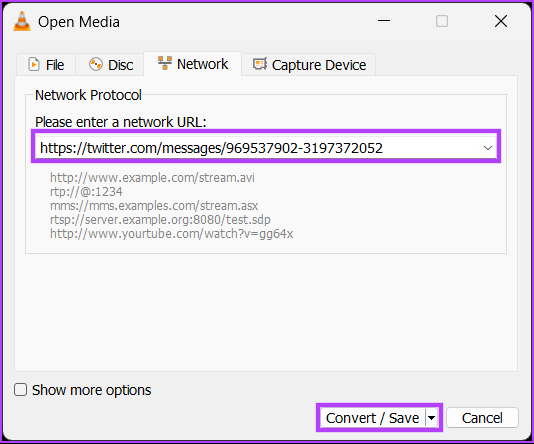
Vaihe 6: Napsauta Muunna-ikkunassa profiilin alla olevaa nuolikuvaketta ja valitse MP4.
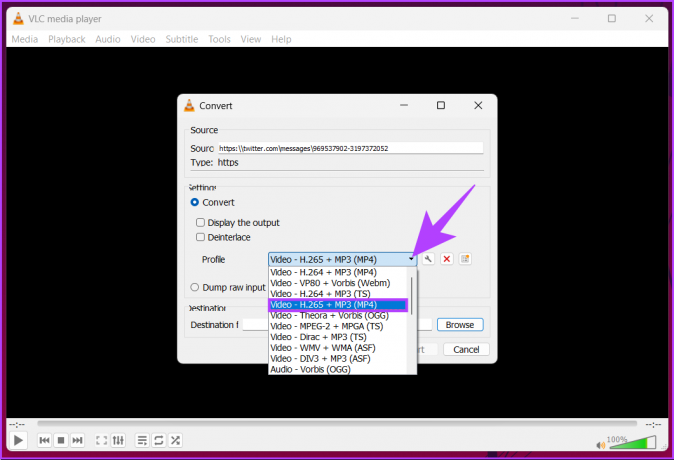
Vaihe 7: Napsauta nyt Kohde-kohdassa Selaa ja etsi tallennettava kohde.
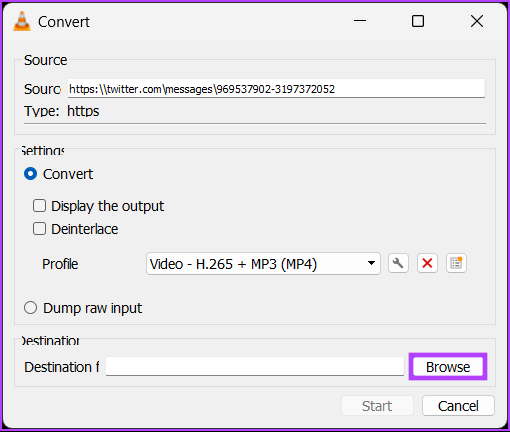
Vaihe 8: Napsauta lopuksi Käynnistä.
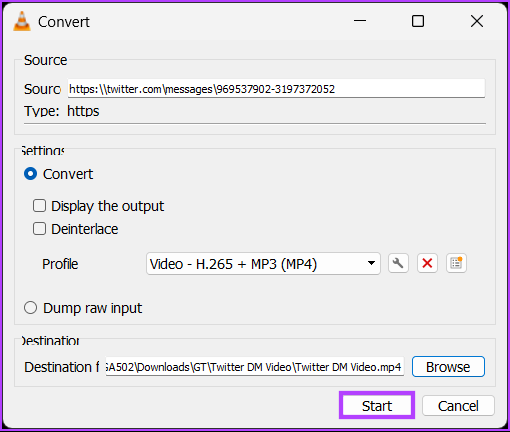
Se siitä. VLC kestää muutaman sekunnin ladata ja tallentaa videon määränpäähän. Jos sinulla ei ole pääsyä tietokoneeseen, mutta haluat silti ladata videon, voit tehdä sen mobiililaitteellasi. Jatka lukemista.
Kuinka ladata Twitter DM -videoita matkapuhelimeen näytön tallentimen avulla
On vain muutamia tapoja ladata Twitter DM -videoita mobiililaitteeseen, ei ainakaan alkuperäisesti. Joten tämä on yksi yleisimmistä tavoista ladata videoita Twitter DM: stä. Vaiheet ovat kuitenkin hieman erilaiset jokaisella alustalla.
Käytämme sisäänrakennettua näytön tallenninta, mutta joissakin Android-laitteissa ei välttämättä ole sitä. Lataa siis näytöntallennin Play Kaupasta ja noudata alla olevia ohjeita.
Androidilla
Vaihe 1: Avaa Twitter, siirry Twitter DM: ään, valitse ladattava video ja avaa se koko näytön tilassa.
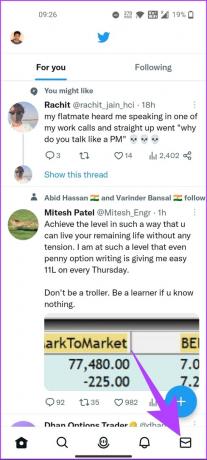
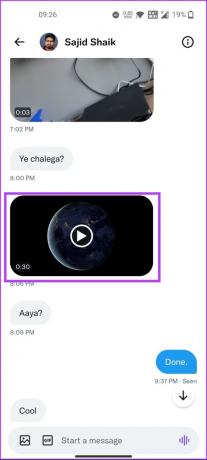
Vaihe 2: Pyyhkäise alas näytön yläreunasta, pyyhkäise oikealle ja napauta Screen Recorder -kytkintä pikavalikosta.

Vaihe 3: Näytöltäsi löytyy pieni palkin. Aloita tallennus painamalla punaista pistettä.

Vaihe 4: Kun Twitter-video on toistettu, lopeta tallennus napsauttamalla valkoista neliötä.
Huomautus: Tallenne tallennetaan galleriaasi tai Screen Recorder -kansioosi.

Se siitä. Olet ladannut Twitter DM: n äänen kanssa Android-laitteellesi. Jos käytät iOS: ää, siirry seuraavaan.
iOS: ssä
Vaihe 1: Avaa Twitter, siirry DM: ään, siirry tilille, jolta haluat ladata videon, ja avaa se koko näytön tilassa.
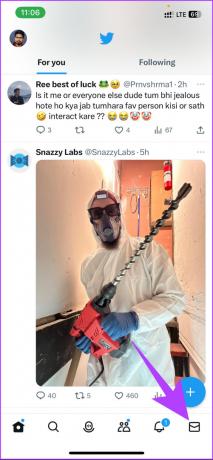
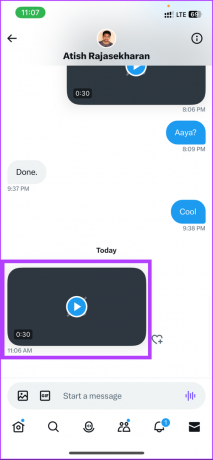
Vaihe 2: Avaa Ohjauskeskus ja aloita tallennus painamalla tallennuspainiketta.
Huomautus: Jos et näe tallennuspainiketta, siirry kohtaan Asetukset ja valitse Ohjauskeskus. Siirrä seuraavaksi Näytön tallennus -vaihtoehto Mukana olevat säätimet -osioon.

Vaihe 3: Kun video on tallennettu, lopeta tallennus napauttamalla punaista Tallenna-painiketta ylänavigointipalkissa.

Vaihe 4: Valitse Lopeta näytön tallennus -kehotteessa Pysäytä.

Se siitä. Tämän avulla olet tehokkaasti ladannut Twitter DM -videon iPhonellesi. Jos videon lataaminen Twitter DM: stä näytön tallennuksen kautta vie aikaa, tutustu seuraavaan tapaan.
Twitterin DM-videoiden lataaminen kolmannen osapuolen työkaluilla
Tämä on helpoin tapa ladata Twitter DM -video ilman vaivaa. Käytämme kolmannen osapuolen työkalua nimeltä TwiDropper. Noudata alla olevia ohjeita.
Vaihe 1: Siirry TwiDropperiin käyttämällä haluamaasi selainta tietokoneellasi tai mobiililaitteellasi.
Siirry TwiDropperiin
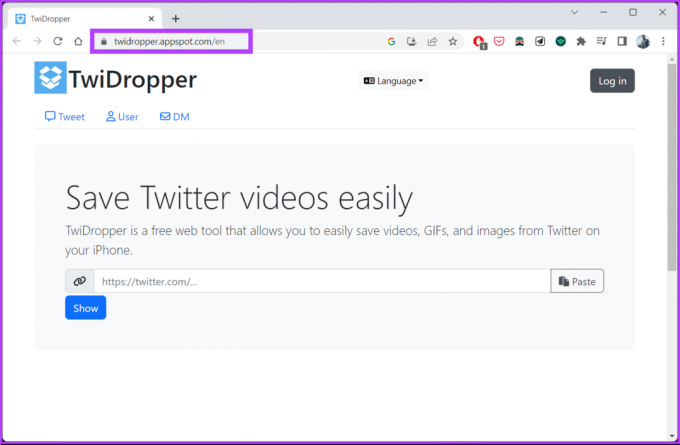
Vaihe 2: Napsauta DM yläpalkissa Käyttäjä-välilehden vieressä.
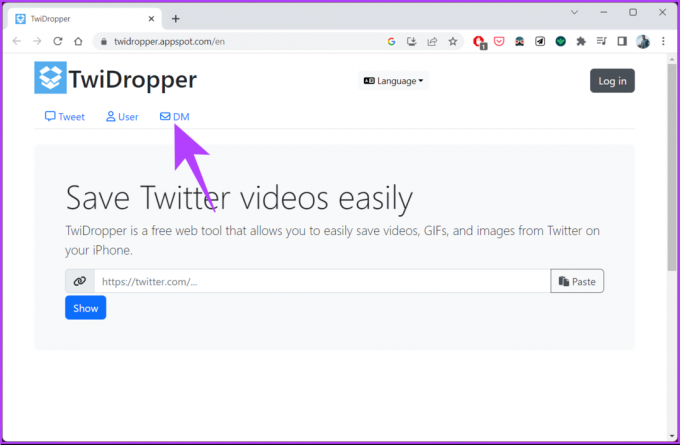
Vaihe 3: Navigoi Kirjaudu sisään -painikkeeseen.
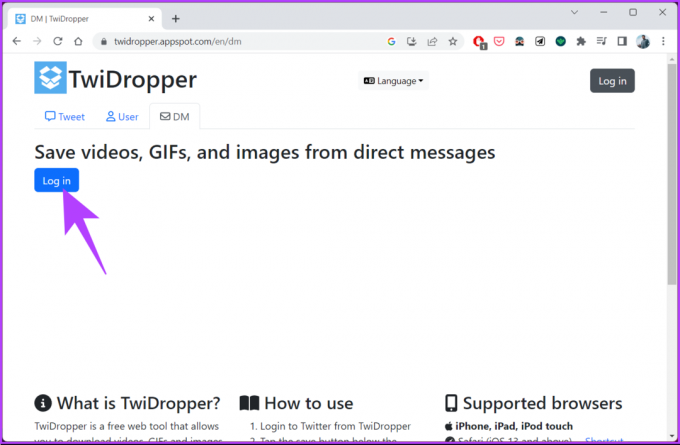
Vaihe 4: Napsauta Valtuuta sovellus -painiketta.
Huomautus: Jos et ole vielä kirjautunut Twitteriin, näet kirjautumispainikkeen, johon sinun on syötettävä tunnistetietosi.

Kun Twidropper pääsee tilillesi, se ohjaa sinut ruutuun, jossa näkyvät kaikki Twitter-viestilläsi saamasi kuvat ja videot.
Vaihe 5: Valitse videon laatu ja napsauta Lataa-painiketta aivan videon tai kuvan alla.
Huomautus: Voit myös jakaa tai tallentaa tiedoston Dropboxiin.

Ole hyvä. Video tai kuva ladataan tietokoneellesi. Voit suorittaa nämä samat vaiheet myös mobiililaitteellasi. Jos sinulla on kysyttävää, joihin emme vastanneet yllä, tutustu alla olevaan UKK-osioon.
Usein kysytyt kysymykset suoraviestivideoiden lataamisesta Twitterissä
Twitter-suoraviesti (DM) tarjoaa jonkin verran turvallisuutta, koska se on kahden Twitter-tilin välinen yksityinen viestintäominaisuus. On kuitenkin tärkeää noudattaa varovaisuutta ja olla tietoinen DM-viesteissä jaetuista tiedoista, erityisesti sellaisten henkilöiden kanssa, joita et tunne tai joihin et luota.
Kyllä, Twitter-viestin poistaminen peruuttaa sen lähettämisen. Jos poistat DM: n, se poistetaan molemmista – keskusteluhistoriastasi ja vastaanottajan. On kuitenkin tärkeää huomata, että jos toinen henkilö on jo nähnyt viestin, mikään ei voi auttaa.
Lataa ja tallenna video
Videon lataaminen Twitter DM: stä voi tuntua pelottavalta, mutta prosessia voidaan yksinkertaistaa oikeilla menetelmillä ja työkaluilla. Kun lataat videota Twitter DM: stä, varmista, että kunnioitat tekijänoikeuslakeja ja käytät ladattuja videoita sen mukaisesti. Haluat ehkä myös lukea kuinka ladata Twitter-arkistosi saadaksesi täydellisen lokin toiminnastasi.
Päivitetty viimeksi 27. helmikuuta 2023
Yllä oleva artikkeli saattaa sisältää kumppanilinkkejä, jotka auttavat tukemaan Guiding Techiä. Se ei kuitenkaan vaikuta toimitukselliseen eheyteemme. Sisältö pysyy puolueettomana ja autenttisena.



